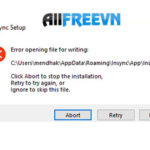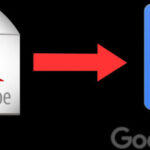Hướng dẫn thay đổi tên tài khoản người dùng Windows 10
Để đổi trên người dùng (user name) trên Windown 10 bạn thao tác như sau:
1. Bấm tổ hợp phím Windows + R để mở hộp thoại Run. Nhập “netplwiz” vào hộp thoại và bấm OK
2. Chọn user muốn thay đổi tên trong hộp thoại User Accounts, sau đó bấm Properties.
3. Nhập tên user mới trong ô User name, bấm OK để xác nhận.
4. Quay lại hộp thoại User Accounts (bước 2), bấm OK.
Một hộp thoại thông báo hiện ra, bạn bấm Yes để sign out để hoàn tất việc thay đổi tên tài khoản.
Chúc bạn thành công.
153 lượt xem | 0 Bình luận
Đề xuất cho bạn